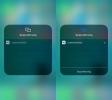„PictBear“: Patogus vartotojui vaizdų rengyklė su sluoksniais, atsisiunčiami šepetėliai
Per pastaruosius keletą mėnesių apėmė keletą labai naudingų ir išsamių nemokamų vaizdų redagavimo įrankių, tokių kaip „Artweaver Free“ ir „PixBuilder“. Šios priemonės buvo tokios geros, kad pasinaudojome laisve jas palyginti su „Adobe Photoshop“. Nors jie nėra tokie išsamūs kaip „Adobe Photoshop“, jie turi daugybę vaizdų redagavimo parinkčių, susidedančių iš „Adobe“ vaizdų manipuliavimo gigantės varžovo. Šiandien turime dar vieną nemokamą programinę įrangą, kuri, mūsų nuolankia nuomone, yra pakankamai verta, kad galėtų įstoti į „Artweaver Free“ ir „PixBuilder“ gretas. Su viso sluoksnio palaikymu, paprasta naudoti sąsaja ir parinktimis, leidžiančiomis vartotojams mikrotredaguoti savo atvaizdus iki pikselio, „PictBear“ tikrai verta išbandyti, jei ieškote nemokamos programinės įrangos, atitinkančios jūsų kasdienius, taip pat profesionalius, vaizdo redagavimo reikalavimus. Programos galimybės čia nesibaigia; papildomi atsisiunčiami papildiniai dar labiau padidina programos naudingumą, nes leidžia pridėti daugiau filtrų, šepečių ir kt. Skaitykite toliau, kad sužinotumėte daugiau apie „PictBear“ siūlomas funkcijas.
Pagrindinėje programos sąsajoje yra failai, redagavimas, vaizdas, pasirinkimai, vaizdas, sluoksniai, filtrai, scenarijai, langas ir žinyno meniu viršuje, įrankių juostoje yra skirtingi vaizdų redagavimo įrankiai. ir tokios parinktys, kaip „Panoravimas“, „Mastelio keitimas“, „Judėti“, „Pasirinkimas laisva ranka“, „Magiškoji lazdelė“, Dažų teptukas, Oro šepetėlis, Pieštukas, Efektinis teptukas, Klonų teptukas, Lašintuvas, Trintukas, Gradacija, Potvynio užpildymas, Linija, Kreivė. tt yra kairėje pusėje, o valdymo juostas, įskaitant paletę, rodinį ir sluoksnius, galite pasiekti dešinėje. Paveikslėlis rodomas centre, jį galima padidinti ir sumažinti naudojant pelės ratuką.
Spustelėkite meniu Failas ir pasirinkite Naujas, jei norite sukurti naują atvaizdą nuo nulio, arba pasirinkite Atidaryti, jei norite redaguoti esamą vaizdą, saugomą kietajame diske.

Meniu Vaizdas leidžia pritaikyti programą ir jos valdiklius pagal jūsų pageidavimus. Galite priartinti ir atitolinti paveikslėlį, Rodyti tinklelį (iš anksto nustatytas dydis nuo 4 x 4 iki 64 x 64), Rodyti pasirinkimą ir pasirinkti kurias valdymo juostas ir įrankius reikia rodyti, o kurias slėpti nuo pagrindinės esančios greito prieigos mygtukų sąsaja. Dialogo langai Tinkinti ir Parinktys leidžia dar labiau sureguliuoti programos išvaizdą.

Kai vaizdas įkeltas, galite pradėti jį redaguoti naudodamiesi turimais įrankiais. Meniu „Pasirinkimai“ yra parinktys Pasirinkti viską, Apversti pasirinkimą, Pasirinkti spalvų diapazoną, Pasirinkti panašų, Sulieti pasirinktą sritį, Modifikuoti ir perkelti pasirinkimą ir tt

Vaizdo meniu galite pakeisti vaizdo tipą, redaguoti paletę, kopijuoti paveikslėlį, keisti dydį, nustatyti pasirinktinį drobės dydį, Sukite paveikslėlį, apkarpykite vaizdą ir tvarkykite spalvų balansą, ryškumą, kontrastą, spalvų skaičiaus sluoksnius, informaciją apie vaizdą tt Informacija apie vaizdą apima vaizdo pavadinimą, jo kelią, modifikuotą datą, sluoksnių skaičių, vaizdo tipą, dydį ir DPI.

Sluoksnių meniu pateikiamos parinktys pridėti naują sluoksnį, dubliuoti dabartinį sluoksnį, ištrinti sluoksnį, pakeisti sluoksnio ypatybes, įskaitant jo pavadinimą, režimą, neskaidrumą ir matomumą, pakeisti dydį. Sluoksnis, Nustatykite dabartinį sluoksnį, Sutvarkykite sluoksnius, Sujunkite kelis sluoksnius (būtina sąlyga norint išsaugoti atvaizdą formatais, kurie nėra gimtoji „PictBear“), Užrakinti skaidrumą, Įkelti sluoksnį, Išsaugoti sluoksnį tt

Filtrų meniu yra parinktys, kaip pritaikyti ir pašalinti efektų filtrus, taip pat valdyti vaizdo efektų tankį. Pagal numatytuosius nustatymus efektų filtrai yra „Blur“, „Sharp“, „Edge“, „Color“, „Special“ ir „Mask“. Papildomus papildinius galima atsisiųsti viršuje esančiame meniu „Žinynas“ pasirinkę Atsisiųsti papildinius.

Pagal numatytuosius nustatymus, dešinėje pusėje yra trys valdymo juostos, tai yra „Palette“, „View“ ir „Layers“. Paletės valdymo juostoje yra RGB paletė, kad būtų galima pasirinkti spalvas, pasirenkant ją iš paletės arba nurodant RGB reikšmes reikiamos spalvos, spalvų pavyzdžių rinkinys, norint greitai pasirinkti spalvą, ir įvairių dydžių ir stiliaus.

„View Control“ juosta leidžia lengvai naršyti paveikslėlį (tai gali būti labai naudinga, jei vaizdas padidinamas) ir leidžia pakeisti vaizdo redagavimo parametrus, tokius kaip Spalvų diapazonas, Papildymas, Tvirtas kraštas, Visada maišyti nepermatomumą, Efektą, Spalvų diapazoną, Tipą tt

Sluoksnių valdymo juosta leidžia pridėti naują sluoksnį, ištrinti sluoksnį, atidaryti sluoksnio ypatybes, perkelti sluoksnį aukštyn, perkelti Sluoksnis žemyn, Merge All, Merge Matomas, Merge Down, pakeiskite sluoksnio režimą ir nustatykite sluoksnio neskaidrumą naudodami slankiklis. Galimi sluoksnių režimai apima ekraną, perdengimą, kietą šviesą, švelnią šviesą, spalvotą doge, spalvotą nudegimą, pašviesinti, patamsinti, išskirtinumą, ryškią šviesą, kaiščio šviesą ir kt.

Be to, kad tai puikus įrankis vaizdų redagavimo funkcijoms atlikti, tokios parinktys, kaip pasirinktinis drobės dydis ir spalvų paletė, daro „PictBear“ aukščiausios klasės įrankiu naujiems vaizdams kurti nuo nulio.

„PictBear“ veikia ir 32, ir 64 bitų „Windows“, 98, „Windows ME“, „Windows 2000“, „Windows XP“, „Windows Vista“, „Windows 7“ ir „Windows 8“ versijose.
Atsisiųskite „PicBear“
Paieška
Naujausios žinutės
Kaip sumažinti kaspiną "Windows 8 Explorer"
Juostų naršyklė „Windows 8“ apima dažniausiai naudojamus sparčiuosi...
Kaip veidrodį ir įrašyti telefoną „Windows 10“
Ekrano atspindėjimas tarp skirtingų įrenginių dažnai yra sudėtingas...
„tinySpell“ yra lengvas universalus „Windows“ rašybos tikrintuvas
Rašybos tikrinimo funkcija paprastai yra įtraukta į teksto rengyklę...